오후 10시입니다. 부업을 마치고 완료되었음을 고객에게 알리려고합니다. 기술적으로 4 시간 전에 문을 닫았는데 꽤 늦었습니다. 너 뭐하니? 전화를 걸거나 문자를 보낼 수 없습니다. 깨우거나 방해 할 염려가 있기 때문입니다. 이 고객이 3 일 동안 확인하지 않으면 이메일을 보낼 수 없습니다.
들어가다 타이탄 메시지 스케줄러.
당신의 목표는 일정에 따라 문자 메시지를 보내는 것입니다. 더 중요한 것은 Google 보이스를 통해 전송하는 것입니다. 우리는 안드로이드 장치를 통해이 기능을 수행 할 수있는 기능을 높이고 낮게 검색 했으며이 방법은 현재 사용 가능한 유일한 방법 인 것 같습니다. 일종의 VOIP 서비스로 사업자 번호를 운영하는 추세가 점점 커지고 있으며 Google 보이스는 여전히 무료입니다 (현재로서는).
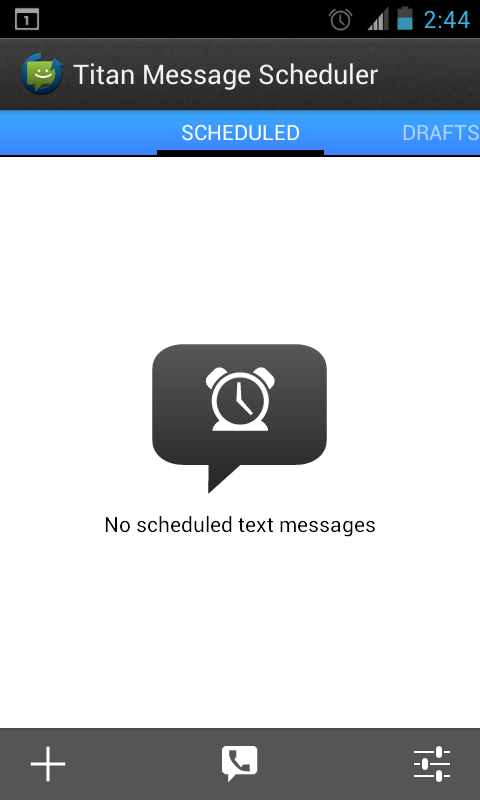
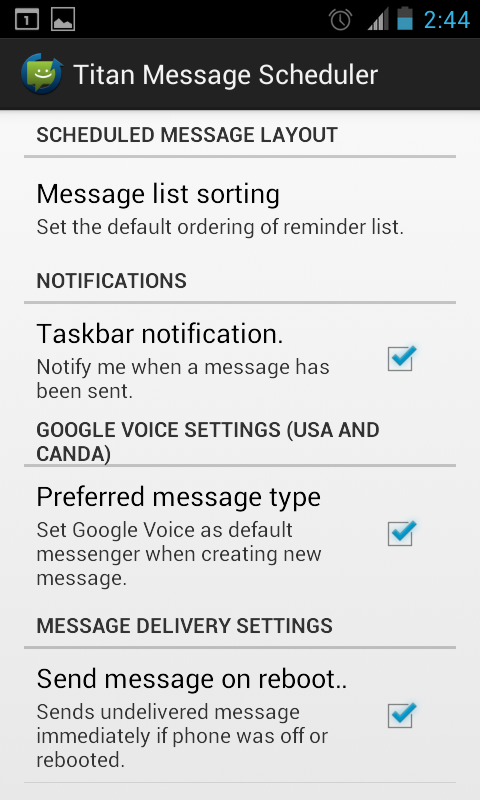
지연 / 예약 된 텍스트를 보내는 것은 간단합니다. 앱이 열리면 예약 된 문자 메시지를 보여주는 기본 페이지가 나타납니다. 화면 하단에서 말풍선을 클릭하여 Google 보이스 계정에 로그인하려고합니다. 오른쪽 하단에서 Google 보이스를 선호하는 메시지 유형으로 설정하려면 설정 버튼을 클릭해야합니다.
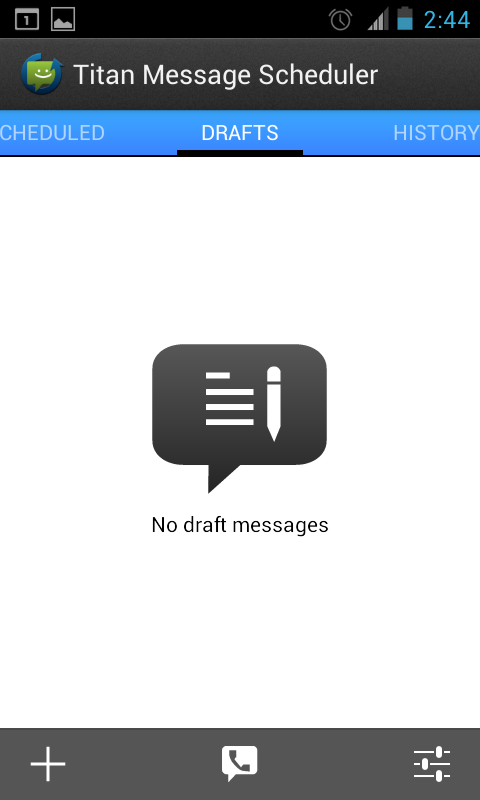
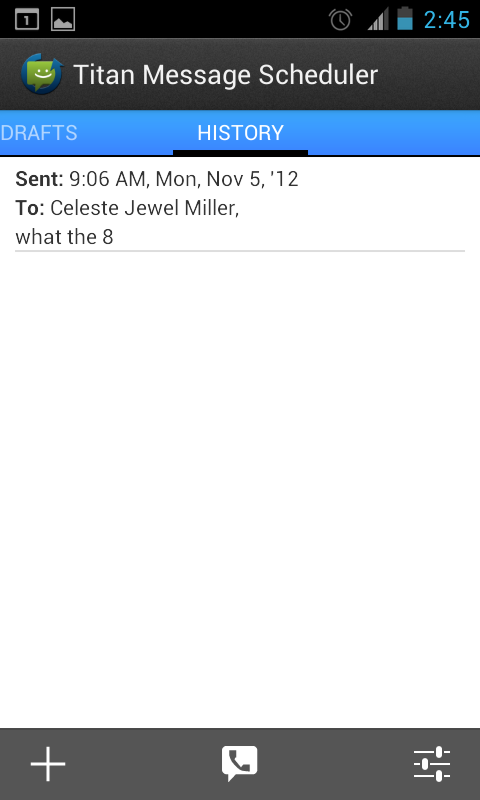
오른쪽으로 스 와이프하면 Google 보이스 텍스트를 시작했지만 완료되지 않은 경우 '임시 보관함'이 표시됩니다.
한 번 더 스 와이프하면 성공적으로 전송 된 문자 메시지의 기록이 표시됩니다.
프로세스를 시작하려면 "+"기호를 누르십시오.왼쪽 하단에서 문자 메시지를 시작하십시오! "라벨"필드는 메시지 유형 또는 수신자가 무엇인지 기억하기위한 것입니다. 메시지 수신자가 볼 수 없습니다. 이 앱의 이전 버전에서 사람과 연필의 이미지를 클릭하면 연락처를 찾아보고 연락처에서 누군가를 선택할 수 있습니다. 그 이후로 더 "gmail"접근 방식으로 넘어갔습니다. 여기서는 사람의 이름을 입력하기 시작하고 나머지는 채워집니다.

예약 된 텍스트를난수 인 경우 현재이 방법이 효과가 없다고보고합니다. Titan은 수동으로 숫자를 연결할 수있는 방법이 없습니다. 정시 텍스트를받는 사람은 연락처 목록에 있어야합니다. 고객이 반드시 연락처 목록에없는 경우 성 가실 수 있습니다. 연락처 목록에없는 사람에게 예약 된 텍스트를 보낼 수있는 기능을 사용할 수있게되면 가장 먼저 알려 드리겠습니다.
우리의 주요 목표는 문자 메시지를 보내는 것이었지만지연된 방식으로 Google 보이스를 통해 Titan Message Scheduler에 소리를 질러야합니다. Google 보이스 텍스트 통합과 같은 훌륭한 기능과 견고한 인터페이스가 빛을 발합니다. 좀 더 안정성을 원합니다 (소수의 테스트는 전송하지 않았습니다), 수신자에게 유형 번호를 사용하는 기능 및 첨부 파일을 보내는 기능은 가까운 장래에 훌륭한 기능이 될 것입니다. 물론 Google 보이스는 아직 SMS 메시지를 처리 할 수 없지만 이러한 기능은 현지 휴대 전화 번호에서 보낸 시간이 지정된 메시지에 유용합니다.
Titan Message Scheduler 다운로드













코멘트